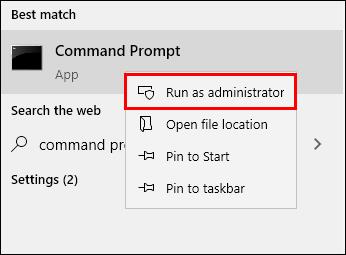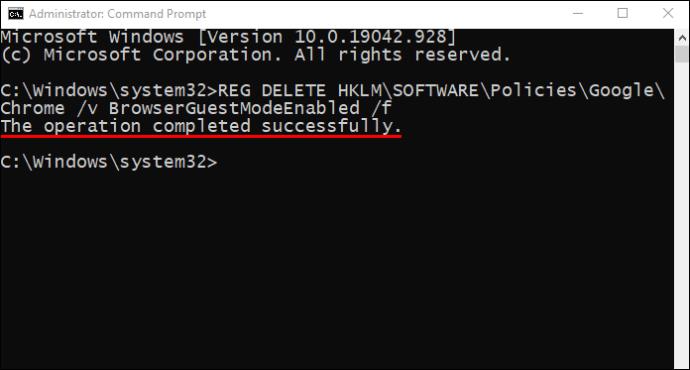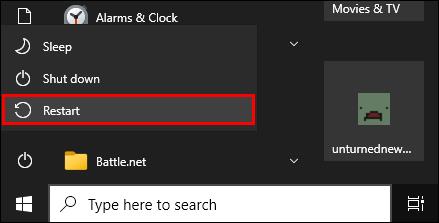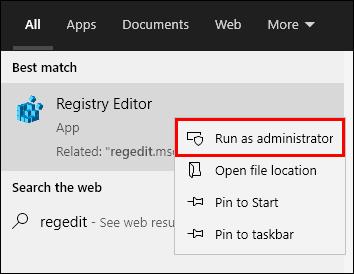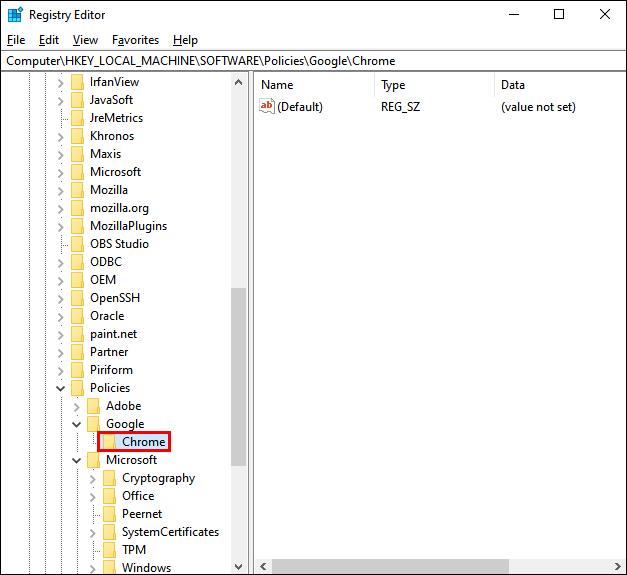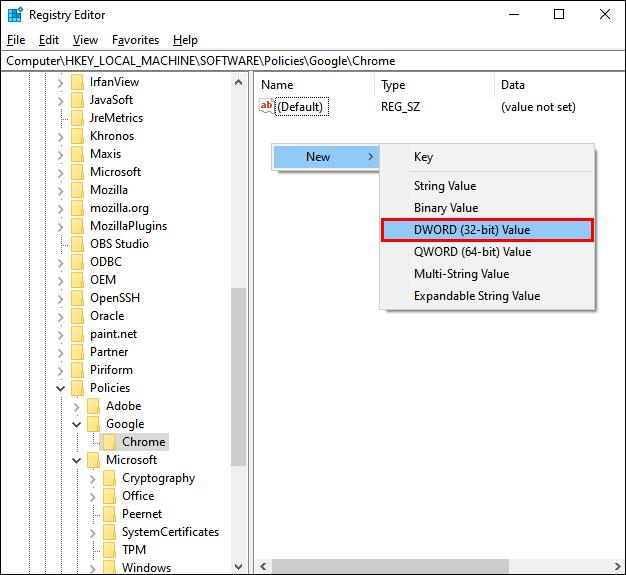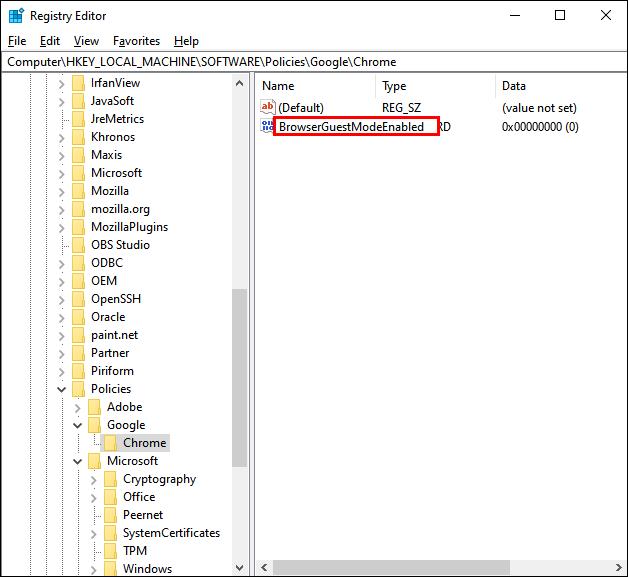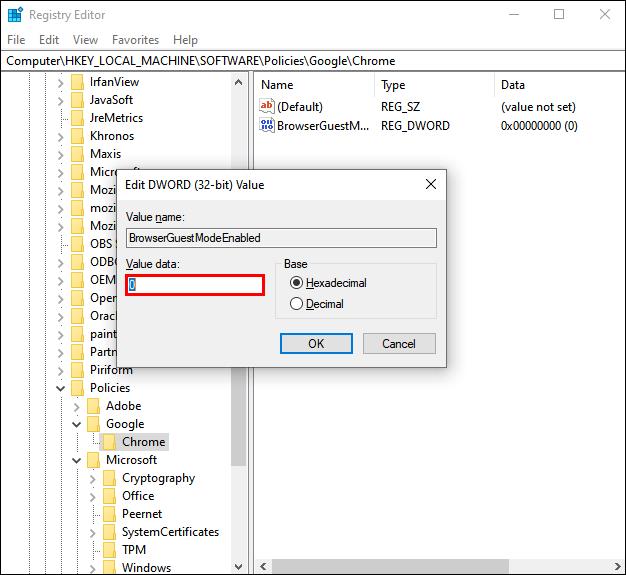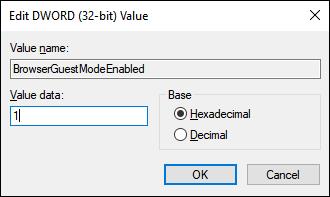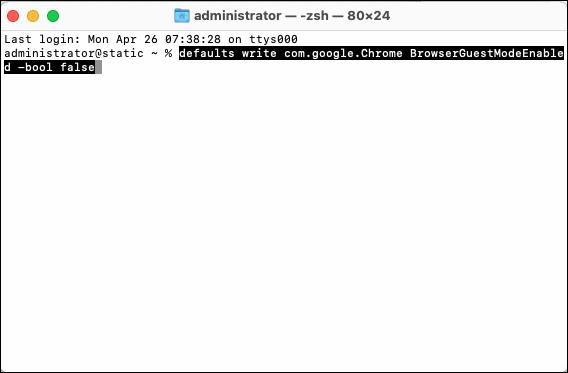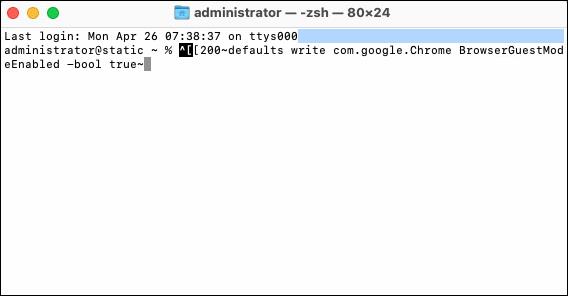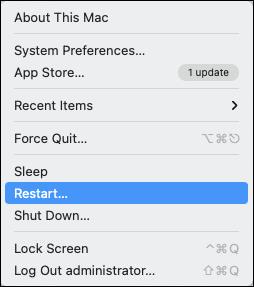Utiliser le "mode Invité" sur Chrome signifie utiliser Google sans se connecter à un compte. Bien que l'utilisation du mode Invité offre de nombreux avantages, elle comporte également des problèmes de sécurité. C'est pourquoi Google Chrome vous permet de désactiver le mode Invité rapidement et sans effort.

Cet article vous montre comment désactiver (et réactiver si vous le souhaitez) le mode Invité sur Chrome sur différents systèmes d'exploitation. Commençons.
Comment désactiver le mode invité de Chrome dans Windows
Le mode Invité est une option pratique lorsque vous devez utiliser l'ordinateur de quelqu'un d'autre ou que quelqu'un d'autre souhaite utiliser le vôtre. Lorsque vous souhaitez quitter le mode Invité, fermez la fenêtre du mode Invité. Pour aller encore plus loin, vous pouvez désactiver complètement le mode Invité.
Comment désactiver le mode invité de Chrome à l'aide de l'invite de commande
L'invite de commande est un moyen simple de désactiver le mode invité de Chrome.
- Cliquez sur l' icône "loupe" (option de recherche) ou sur la case à côté dans le coin inférieur gauche de votre écran.

- Tapez "cmd" à côté de la loupe, puis sélectionnez "Exécuter en tant qu'administrateur".

- Copiez cette commande et collez-la dans l'invite de commande :
REG ADD HKLM\SOFTWARE\Policies\Google\Chrome /v BrowserGuestModeEnabled /t REG_DWORD /d 0

- Appuyez sur "Entrée" sur votre clavier pour exécuter la commande.

- Redémarrez votre ordinateur.
La prochaine fois que vous lancerez Chrome et que vous accéderez à votre photo de profil dans le coin supérieur droit, l'option Mode invité ne sera plus là.
Comment réactiver le mode invité de Chrome à l'aide de l'invite de commande
Si vous changez d'avis ou souhaitez réactiver l'option Mode Invité ultérieurement, vous pouvez la réactiver en quelques étapes rapides. Voici comment procéder :
- Allez sur l' icône "loupe" et tapez "cmd".
- Sélectionnez "Exécuter en tant qu'administrateur" dans le panneau de droite ou double-cliquez sur "Invite de commandes" à gauche et sélectionnez "Exécuter en tant qu'administrateur".
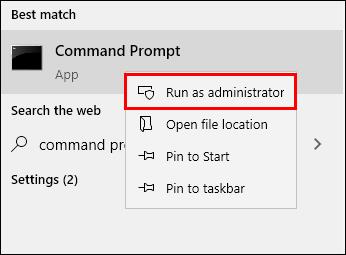
- Copiez cette commande :
REG DELETE HKLM\SOFTWARE\Policies\Google\Chrome /v BrowserGuestModeEnabled /f
- Collez la commande copiée dans l'invite de commande et appuyez sur "Entrée" pour l'exécuter.
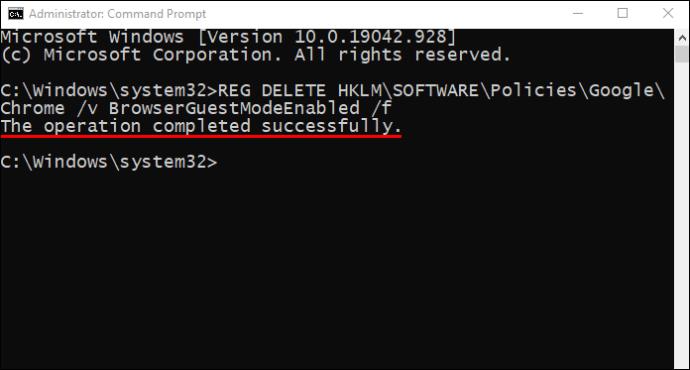
- Redémarrez votre ordinateur.
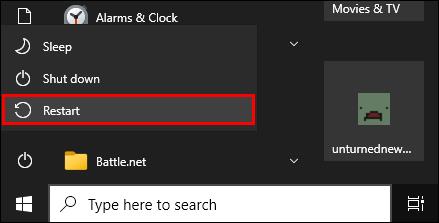
La prochaine fois que vous ouvrirez Chrome sur votre ordinateur, vous verrez l'option Mode invité lorsque vous cliquerez avec le bouton droit de la souris sur votre photo de profil dans le coin supérieur droit de votre fenêtre.
Comment désactiver le mode invité de Chrome dans Windows via l'éditeur de registre
Une autre façon de désactiver la navigation en mode invité sur Chrome consiste à utiliser l'éditeur de registre. Si vous voulez savoir comment procéder, suivez les étapes ci-dessous :
- Cliquez sur l' icône "loupe" (Recherche Cortana) dans le coin inférieur gauche de votre écran.

- Tapez «
regedit» dans le champ de recherche.

- Faites un clic droit sur "Éditeur du Registre" et choisissez "Exécuter en tant qu'administrateur". Cette action n'est peut-être pas obligatoire, mais elle est recommandée.
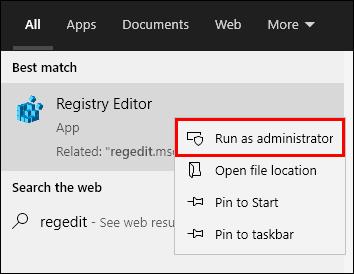
- Copiez la commande suivante : HKEY_LOCAL_MACHINE\SOFTWARE\Policies\Google\Chrome
- Collez la commande dans la "barre d'adresse" de l'éditeur de registre et appuyez sur "Entrée".

- Double-cliquez sur le dossier "Chrome" dans la barre latérale gauche.
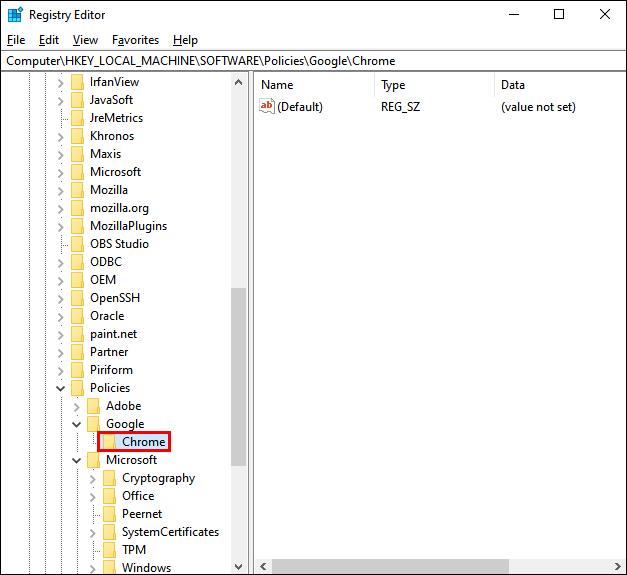
- Faites un clic droit sur le côté droit de l'Éditeur du Registre, là où il y a un espace vide.
- Cliquez sur "Nouveau" puis sélectionnez "Valeur DWORD (32 bits)".
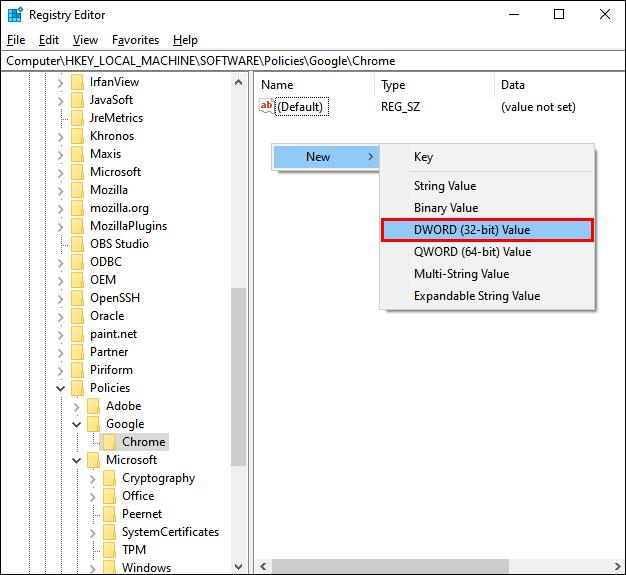
- Renommez le fichier en "BrowserGuestModeEnabled".
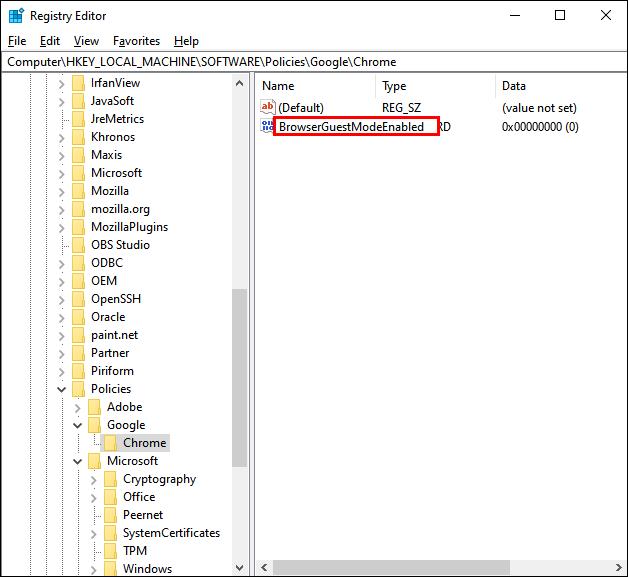
- Double-cliquez sur le fichier, puis tapez "
0" dans la case "Données de la valeur" , puis sélectionnez "OK".
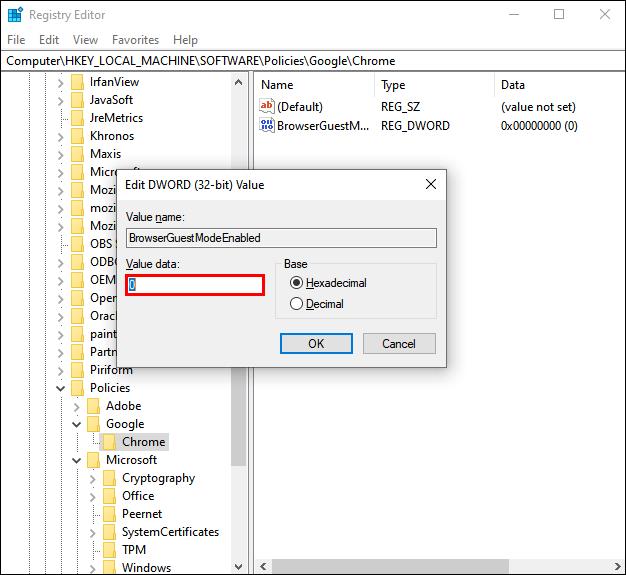
- Redémarrez votre ordinateur.
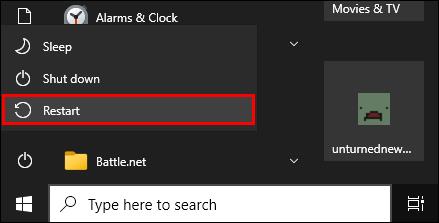
C'est tout ce qu'on peut en dire. Vous avez désactivé avec succès l'option du mode Invité sur Chrome.
Remarque : Avant d'utiliser l'Éditeur du Registre, il est conseillé de sauvegarder d'abord tous vos fichiers de l'Éditeur du Registre. Si vous collez les mauvaises commandes qui finissent par changer autre chose, vous pouvez toujours importer les fichiers de registre.
Comment réactiver le mode invité de Chrome dans Windows via l'éditeur de registre
Pour réactiver l'option de navigation en mode Invité sur Chrome, suivez les étapes 1 à 11 de la section précédente. Lorsque vous arrivez à la fenêtre contextuelle "DWORD (32-bit) Value", remplacez le "0" dans "Value data" par "1".
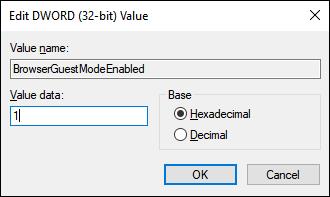
Vous devrez redémarrer votre ordinateur une fois de plus. La prochaine fois que vous lancerez Chrome, l'option du mode Invité sera à nouveau disponible.
Comment désactiver le mode invité de Chrome sur Mac
Si vous souhaitez désactiver le mode Invité sur Chrome à l'aide de votre Mac, procédez comme suit :
- Appuyez simultanément sur les touches "Shift + Cmd + U" .
- Double-cliquez sur "Terminal" dans le dossier "Utilitaires" qui apparaît.

- Copiez la commande suivante :
defaults write com.google.Chrome BrowserGuestModeEnabled -bool false
- Allez dans "Terminal" et collez la commande que vous venez de copier, puis appuyez sur "Entrée".
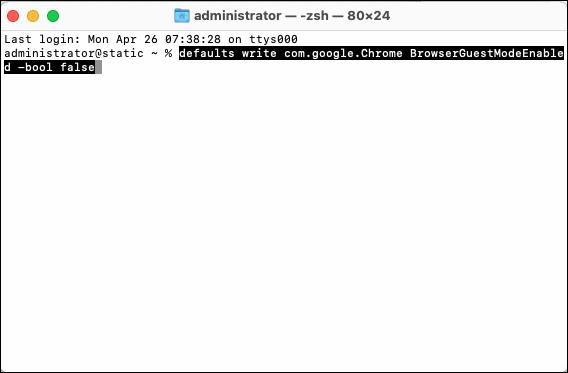
- Quittez Chrome et redémarrez votre ordinateur.
Une fois votre ordinateur redémarré, l'option du mode Invité ne sera plus disponible dans Google Chrome.
Comment réactiver le mode invité de Chrome sur Mac
Vous pouvez toujours réactiver le mode Invité de Chrome sur votre Mac si vous changez d'avis. Voici comment procéder :
- Appuyez sur « Maj + Cmd + U » pour ouvrir le dossier « Utilitaires ».
- Double-cliquez sur "Terminal" pour lancer l'application.

- Copiez la commande suivante :
defaults write com.google.Chrome BrowserGuestModeEnabled -bool true
- Collez la commande que vous venez de copier dans le "terminal macOS", puis appuyez sur "Entrée" pour l'exécuter.
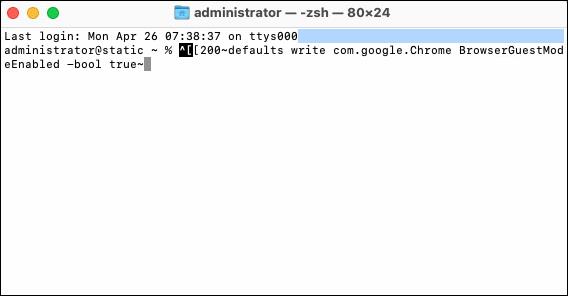
- Redémarrez votre ordinateur.
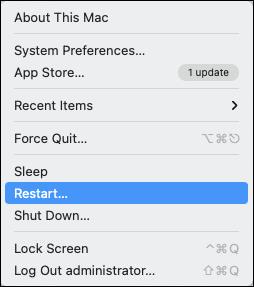
C'est tout ce qu'on peut en dire. Vous pouvez activer et désactiver le mode Invité dans Chrome autant de fois que nécessaire. Suivez simplement les instructions ci-dessus et assurez-vous de copier les commandes correctes.
FAQ sur la désactivation du mode invité de Chrome
Quelle est la différence entre le mode Invité Chrome et le mode navigation privée ?
Contrairement à la croyance populaire, le "mode Invité" et "Incognito" ne sont pas les mêmes.
Lorsque vous utilisez le mode Invité sur Chrome, vous ne pouvez pas ajouter de favoris, afficher l'historique d'une session précédente ou accéder/modifier les profils de compte. De plus, vous utilisez Chrome sans compte Google. Le mode Invité permet à d'autres personnes d'utiliser votre appareil sans affecter votre compte Google personnel, votre historique de navigation ou les personnalisations du navigateur.
Le mode navigation privée signifie que vous naviguez sur le Web en privé, mais que vous êtes toujours connecté.
Que vous utilisiez le « mode Invité » ou le « mode Incognito », toutes vos activités de navigation sont supprimées après la fermeture de la fenêtre.
Manipulez Google Chrome comme un pro
Vous savez maintenant comment activer et désactiver le mode Invité sur Google Chrome sous Windows et Mac. Avez-vous déjà désactivé le mode Invité sur Chrome ? Si oui, quelle était votre raison ?